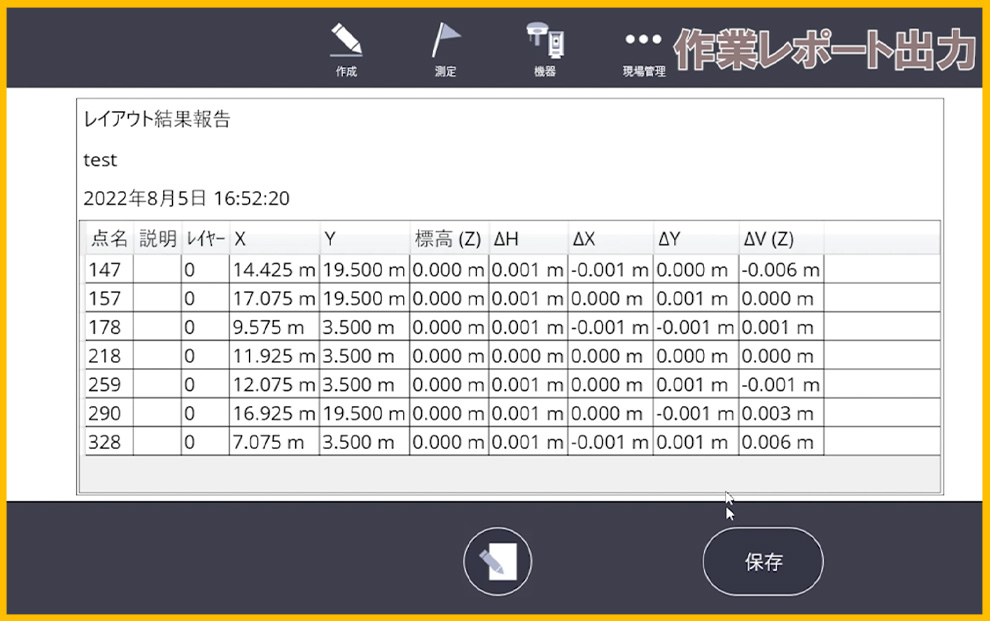建築設備における配管・ダクト・電気設備などの
墨出し作業をスピーディーに
建築設備における配管
ダクト・電気設備などの
墨出し作業をスピーディーに
Trimble RPT600のメリットとは?
従来の墨出し作業ではスケールを使用し、2人または3人で時間をかけて行っていたものをRPT600の導入により1人の作業員で、従来の4倍の速度で作業を行うことが可能になります。
人件費削減
作業報告書として提出可能
エラー解消
普段の約4倍のスピードで施工
自動整準機能でムダな時間を削減
本体を三脚に取り付けて電源を入れるだけで自動的に整準を行います。面倒な水平出しに時間をかけることはもうありません。

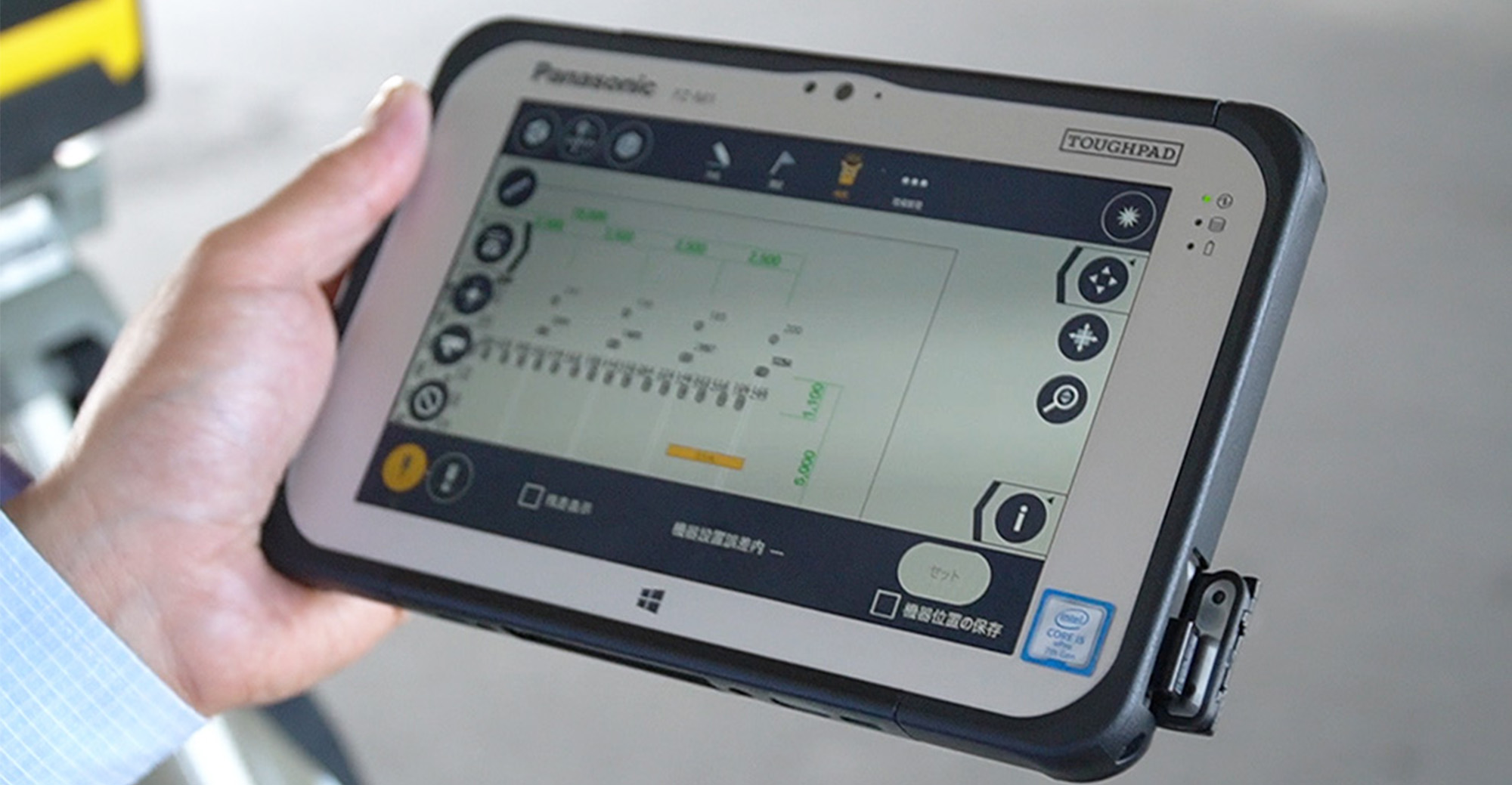
設計データを読み込めば
墨出しポイントが分かる
RPT600のアプリケーション「Trimble Field Link」は直接設計データをタブレットに取り込めます。IFCファイル、デジタルPDFファイル、3D DWGファイル、2D DWG、CSVファイルなど様々な設計データに対応しています。墨出しポイントは取り込んだ設計データから作成しますので座標データなどを新たに取り込む必要はありません。また、急に現場で新たなポイントが必要になった場合でもその場で対応可能です。

自動整準機能で
ムダな時間を削減
本体を三脚に取り付けて電源を入れるだけで自動的に整準を行います。面倒な水平出しに時間をかけることはもうありません。
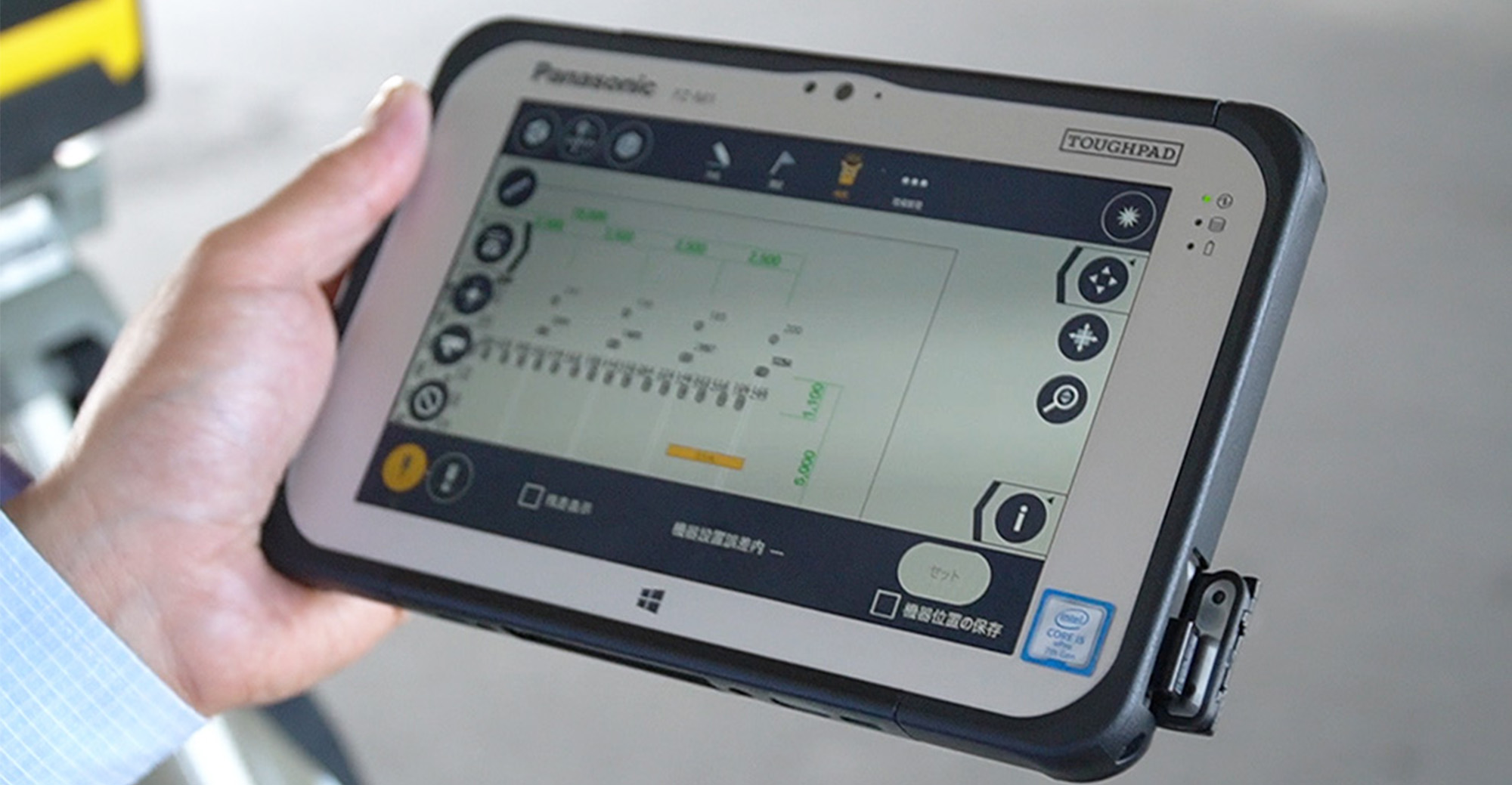
設計データ読み込みで
墨出し位置が分かる
RPT600のアプリケーション「Trimble Field Link」は直接設計データをタブレットに取り込めます。IFCファイル、デジタルPDFファイル、3D DWGファイル、2D DWG、CSVファイルなど様々な設計データに対応しています。墨出しポイントは取り込んだ設計データから作成しますので座標データなどを新たに取り込む必要はありません。また、急に現場で新たなポイントが必要になった場合でもその場で対応可能です。
RPT600で使用可能なファイル形式
入力
出力
使用可能なファイル形式
入力
出力
屋内と屋外で墨出し方法使い分け
グリーンレーザーの視認性が悪い屋外作業時や、段差や傾斜のある床面などレーザーが直接照射できないポイントへの墨出しでは、プリズムモードを活用することで効率的に作業できます。


屋内と屋外で
墨出し方法使い分け
グリーンレーザーの視認性が悪い屋外作業時や、段差や傾斜のある床面などレーザーが直接照射できないポイントへの墨出しでは、プリズムモードを活用することで効率的に作業できます。
Trimble RPT600操作の5ステップ
1
設計データ読み込み
図面データを読み込んで必要な点を作成していきます。
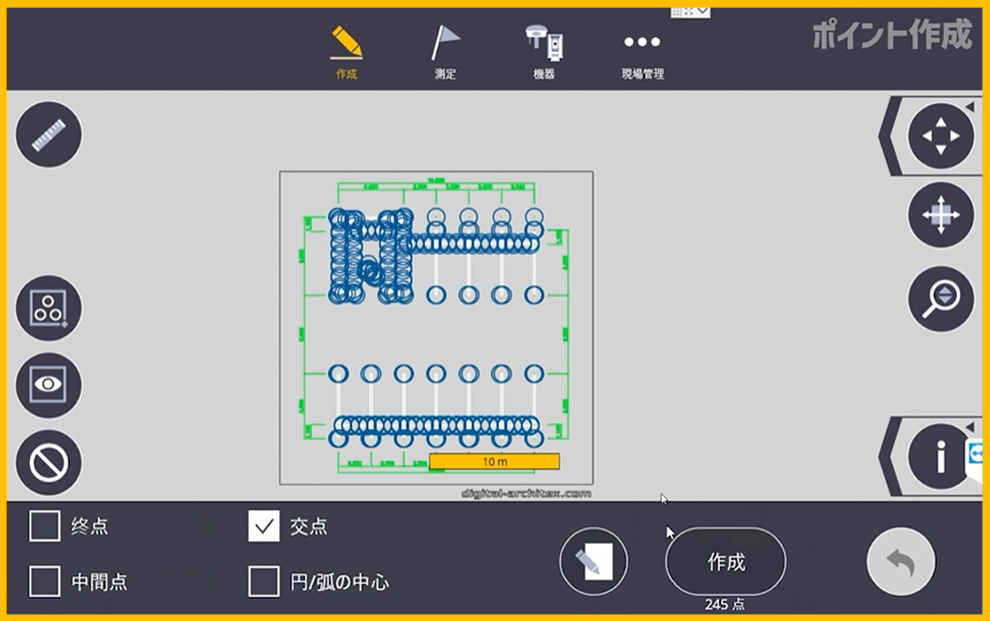
2
本体を設置・端末と接続
自動整準機能により時間を短縮できます。端末との接続もタブレットから簡単に行えます。
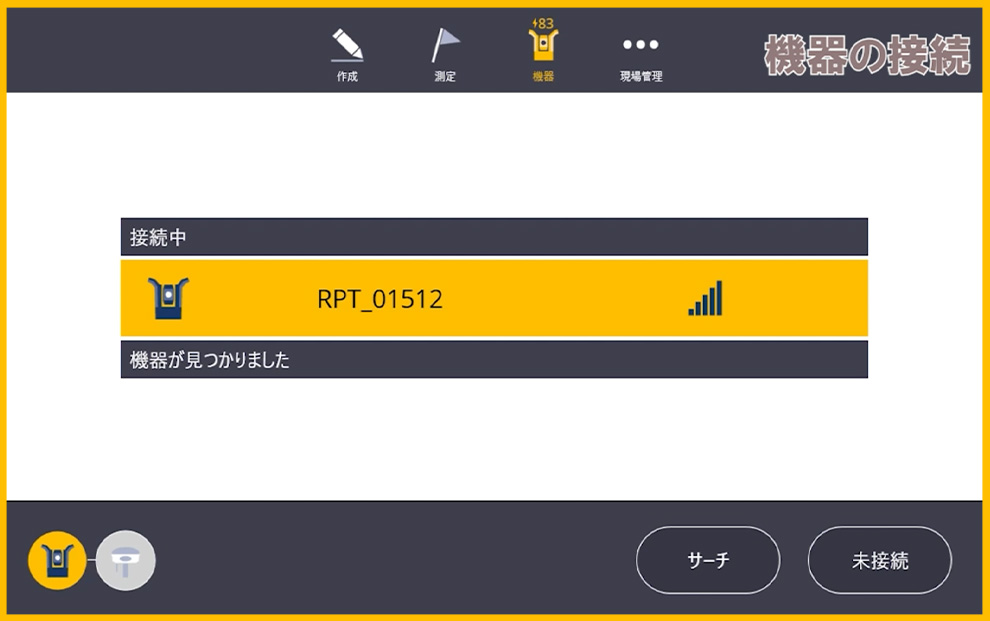
3
機械点・基準高を設定
ミラーを認識させ、機械点を2点と基準高の設定を行います。

4
ポイントを墨出し
タブレット上で墨出ししたいポイントを指定するとレーザーがポイントに照射されます。

5
誤差確認
行った作業をレポートとしてcvs形式で書き出すことができます。
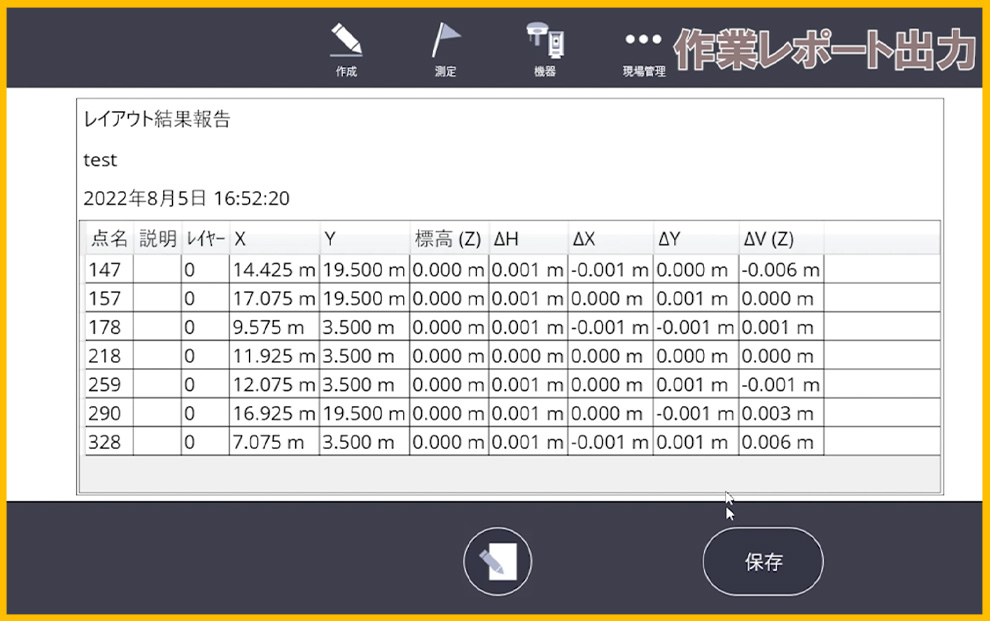
RPT600操作の5ステップ
STEP 1
設計データ読み込み
図面データを読み込んで必要な点を作成していきます。
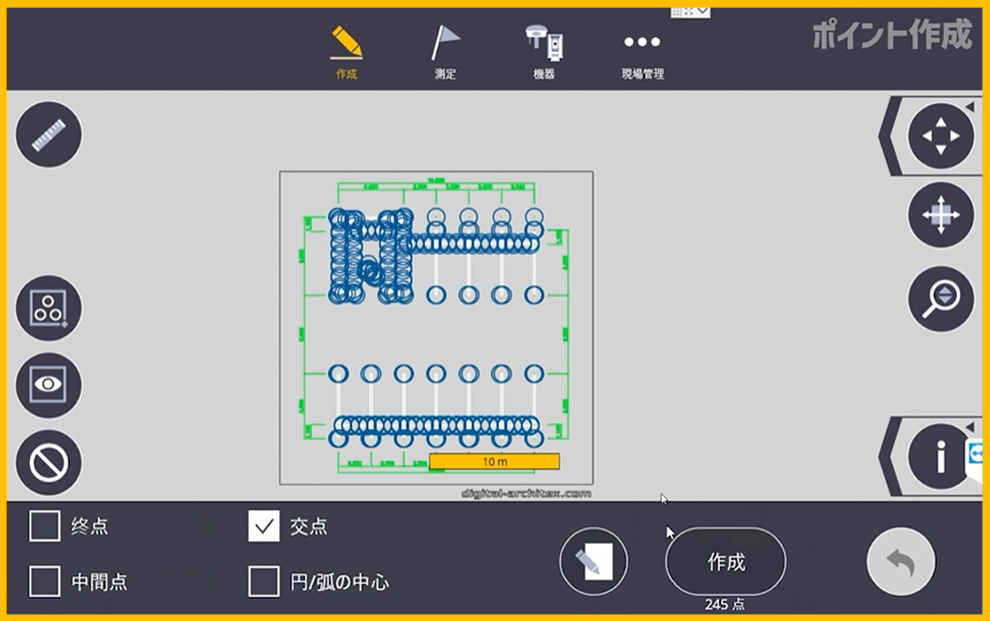
STEP 2
本体を設置・端末と接続
自動整準機能により時間を短縮できます。端末との接続もタブレットから簡単に行えます。
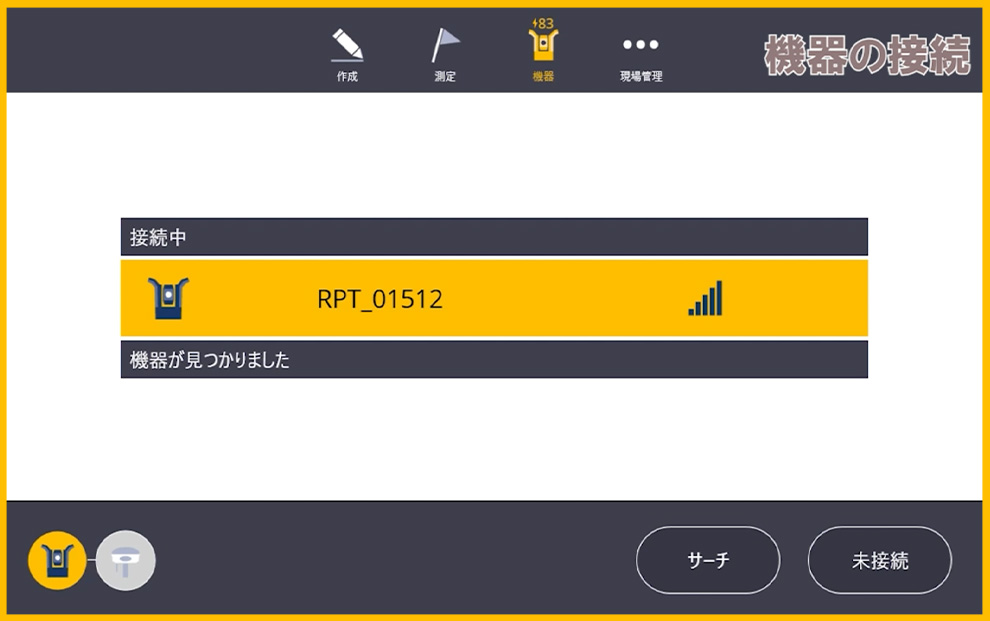
STEP 3
機械点・基準高を設定
本体にミラーを認識させ、機械点を2点と基準高の設定を行います。

STEP 4
ポイントを墨出し
タブレット上で墨出ししたいポイントを指定するとレーザーがポイントに照射されます。

STEP 5
誤差確認
その場で誤差を確認できます。また、行った作業をレポートとしてcvs形式で書き出すことができます。